PDFファイルのセクションをスクリーンショットする
Adobe Acrobat CS5のスナップショットツールを使用して、テキストと画像の両方を選択し、PDFファイル内の特定の領域の画像を作成できます。結果は通常、PDFファイル内のセクションのスクリーングラブと呼ばれます。結果は画像であり、あなたのテキストはありません[…]
Adobe Photoshop CS5のグラデーションツールを使用して、簡単にグラデーション効果を作成できます。グラデーションツールを選択し、画像領域をクリックしてドラッグし、マウスの動きの方向と長さにグラデーションを作成します。短いドラッグは短いグラデーションを作成します。ドラッグが長いと、より滑らかで長いグラデーションが生成されます。
オプションバーから、必要な勾配のタイプ(線形、放射状、角度、反射、またはひし形)を選択することもできます。
デフォルトでは、グラデーションは現在の前景色と背景色を使用して作成されます。オプションバーの[グラデーション]ボタンの矢印をクリックして、別のプリセットグラデーションを割り当てます。
グラデーションを作成するには、次の手順に従います。
グラデーションツールを選択し、オプションバーのグラデーションエディタボタンをクリックします。
[グラデーションエディタ]ダイアログボックスが表示されます。グラデーションプレビューの下部に、2つ以上のストップが表示されます。ここで、新しい色がグラデーションに挿入されます。彼らは小さな家のアイコンのように見えます。グラデーションスライダーの上部にあるストップを使用して、不透明度を決定します。
ストップをクリックし、[色]という単語の右側にある色見本をクリックしてカラーピッカーを開き、ストップに別の色を割り当てます。
グラデーションプレビューの下の任意の場所をクリックして、カラーストップを追加します。
カラーストップをグラデーションエディタダイアログボックスからドラッグして削除します。
グラデーションプレビューの上部をクリックして、不透明度を変えてさまざまなストップを割り当てます。
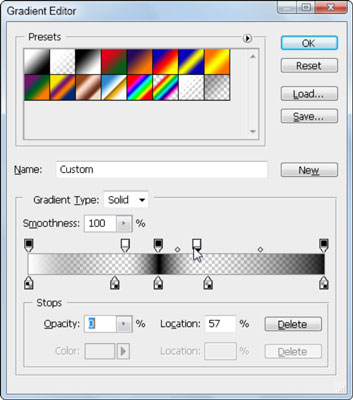
グラデーションスライダーの上部にあるストップを使用して、さまざまな量の不透明度を割り当てます。
グラデーションの編集が終了したら、グラデーションに名前を付けて、[新規]ボタンをクリックします。
新しいグラデーションが、事前設定されたグラデーションの選択肢に追加されます。
グラデーションを適用するには、グラデーションツールを使用して選択範囲または画像をドラッグします。
Adobe Acrobat CS5のスナップショットツールを使用して、テキストと画像の両方を選択し、PDFファイル内の特定の領域の画像を作成できます。結果は通常、PDFファイル内のセクションのスクリーングラブと呼ばれます。結果は画像であり、あなたのテキストはありません[…]
研究者や科学者向けに設計されたPhotoshopCCの測定機能は非常に強力です。おそらく顕微鏡や望遠鏡から、ほぼすべてを測定し、技術的な画像に含まれるものの数を数えることができます。画像内の要素の正確なサイズがわかっている場合は、ほぼすべてのものを見つけることができます[…]
Adobe Creative Suite 5(Adobe CS5)IllustratorのLiquifyツールを使用すると、単純な歪みから複雑な歪みを作成することで、オブジェクトを曲げたり、波打ったり、ねばねばしたり、とがったりさせることができます。Liquifyツールは、オブジェクトに対してあらゆる種類の創造的または奇抜な(見方によって)歪みを実現できます。君は […]
Adobe XDプロジェクトにテキストがある場合は、テキストのプロパティの変更を開始できます。これらのプロパティには、フォントファミリ、フォントサイズ、フォントの太さ、配置、文字間隔(カーニングとトラッキング)、行間隔(先頭)、塗りつぶし、境界線(ストローク)、シャドウ(ドロップシャドウ)、および背景のぼかしが含まれます。それでは、これらのプロパティがどのように適用されるかを確認しましょう。読みやすさとフォントについて[…]
InDesignを使用して、QRコードグラフィックを作成および変更できます。QRコードは、単語、数字、URL、その他の形式のデータなどの情報を保存できるバーコードの形式です。ユーザーはスマートフォンなどのデバイスでカメラとソフトウェアを使用してQRコードをスキャンし、ソフトウェアはそれを利用します[…]
Adobe Illustratorと同様に、Photoshopアートボードは、1つのドキュメント内に個別のページまたは画面を作成する機能を提供します。これは、モバイルアプリケーションや小さなパンフレットの画面を作成する場合に特に役立ちます。アートボードは、レイヤーパネルを使用して作成された特別なタイプのレイヤーグループと考えることができます。これは […]
Adobe Illustrator CCでテキストを折り返すことは、プレゼントを折り返すこととまったく同じではありません。簡単です。この図に示すように、テキストの折り返しは、テキストをグラフィックの周りに強制的に折り返します。この機能は、どんな作品にも少し創造性を加えることができます。グラフィックは、テキストを強制的に折り返しています。まず、[…]を作成します
Adobe Illustrator CCでデザインする場合、正確なサイズ(たとえば、2 x 3インチ)の形状が必要になることがよくあります。シェイプを作成した後、正確な測定値にサイズ変更する最良の方法は、この図に示すように、[変換]パネルを使用することです。オブジェクトを選択してから、[ウィンドウ]→[変換]を選択します[…]
IllustratorでSVGグラフィックに透明度を適用する方法を学びます。背景が透明なSVGを出力し、透明効果を適用する方法を探ります。
画像をAdobeXDにインポートした後は、編集の制御はそれほど多くありませんが、他の形状と同じように画像のサイズを変更したり回転したりできます。コーナーウィジェットを使用して、インポートした画像のコーナーを簡単に丸めることもできます。閉じた形状を定義して画像をマスキングする[…]







